随着科技的快速发展,电脑操作系统更新换代迅速,很多用户需要重新安装系统来提升电脑性能。本文将详细介绍使用U盘在主板上安装操作系统的方法和注意事项,帮助读者轻松完成系统安装。
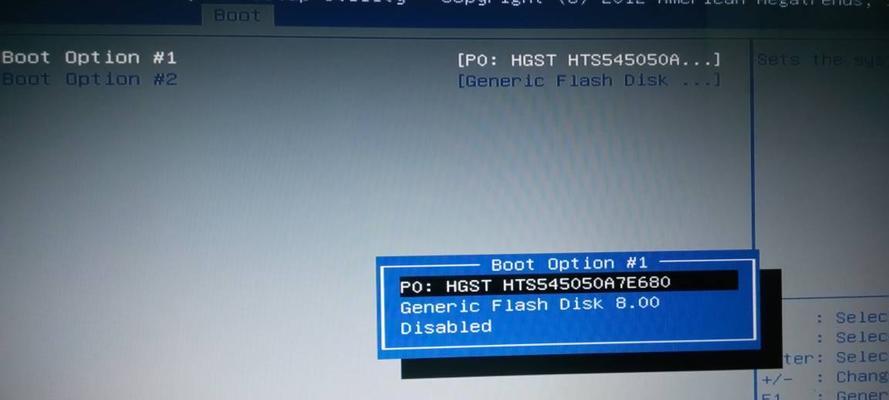
1.准备工作:选择合适的U盘和操作系统镜像文件
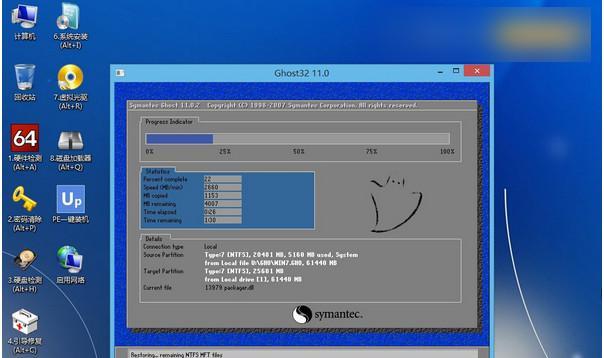
在开始之前,我们需要一台空闲的U盘和对应的操作系统镜像文件。请确保U盘的容量足够大,并且将其中的重要数据备份至其他存储设备。
2.创建可引导U盘:使用专业软件制作引导工具
为了能够在主板上引导安装操作系统,我们需要使用专业软件将U盘制作成可引导的启动工具。推荐使用常见的制作工具,如Rufus、WinToFlash等。
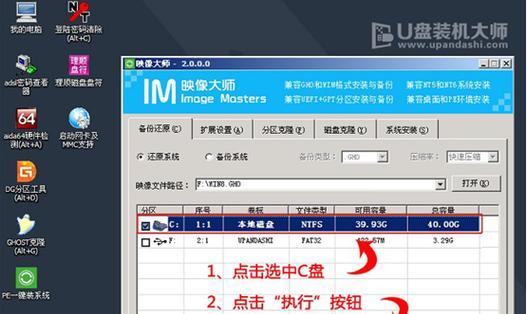
3.设置主板启动项:进入BIOS设置界面
在安装系统之前,我们需要进入主板的BIOS设置界面,将U盘设置为首选启动设备。通常,在开机时按下Del、F2、F10等键可以进入BIOS设置界面。
4.修改启动顺序:设置U盘为首选启动设备
在BIOS设置界面中,找到“Boot”或“启动”选项,并将U盘移动到启动顺序的首位。这样,在系统重启时,主板会首先读取U盘中的操作系统安装文件。
5.保存设置并重启:使新的BIOS设置生效
完成U盘设置后,请确保保存设置,并重启电脑。在重启过程中,主板会自动检测U盘中的引导文件,并进入安装程序。
6.选择系统安装方式:跟随向导操作
根据个人喜好和需要,选择合适的系统安装方式。通常有“新安装”、“升级”、“修复”等选项可供选择。请根据实际情况进行选择,并按照提示完成后续操作。
7.系统分区设置:划分硬盘空间
在安装系统的过程中,会涉及到对硬盘进行分区的操作。根据个人需求,可以选择将硬盘划分为多个分区,如系统分区、数据分区等。
8.开始安装系统:耐心等待安装过程完成
当所有设置都完成后,点击“开始安装”或相应按钮,系统安装过程将开始。请耐心等待安装完成,并确保不要中断安装过程。
9.驱动程序安装:补充系统所需的驱动
系统安装完成后,部分硬件设备可能需要额外的驱动程序才能正常工作。请根据实际情况安装相应的驱动程序,以保证硬件的正常使用。
10.更新系统和软件:保持系统最新
安装完成后,我们需要及时更新系统和软件,以获取最新的功能和修复已知问题。请确保连接到网络,并进行相应的系统更新。
11.注意事项1:避免病毒感染
在下载和制作U盘启动工具及操作系统镜像文件的过程中,请注意文件的来源,避免下载不明来源或疑似携带病毒的文件。
12.注意事项2:备份重要数据
在安装系统之前,请务必将重要的数据备份至其他存储设备,以防数据丢失或被覆盖。安装系统时,会对硬盘进行格式化操作。
13.注意事项3:选择稳定的操作系统版本
在选择操作系统时,建议选择较为稳定且得到官方支持的版本。不建议使用测试版或未经官方验证的操作系统,以避免出现不稳定或兼容性问题。
14.注意事项4:谨慎操作分区工具
在对硬盘进行分区操作时,请谨慎操作,确保不会误删或损坏重要的数据分区。建议提前了解分区工具的使用方法,并进行备份操作。
15.轻松完成系统安装
通过本文所介绍的方法和注意事项,相信读者已经对如何在主板上使用U盘装系统有了一定的了解。只要按照步骤进行操作,并注意安全性和备份重要数据,系统安装过程将变得简单轻松。祝您安装成功!

























